<Poprzedni | Spis treści | Następne>
Aby bezpośrednio pracować w systemie Linux, musisz podać nazwę użytkownika i hasło. Zawsze musisz uwierzytelnić się w systemie. Jak już wspomnieliśmy w ćwiczeniu z rozdziału 1, większość systemów Linux opartych na komputerach PC ma dwa podstawowe tryby działania systemu: albo szybki i trzeźwy tryb konsoli tekstowej, który wygląda jak DOS z myszą, wielozadaniowością i funkcjami wielu użytkowników lub w trybie graficznym, który wygląda lepiej, ale zjada więcej zasobów systemowych.
![]()
2.1.2. Tryb graficzny
Jest to obecnie ustawienie domyślne na większości komputerów stacjonarnych. Wiesz, że połączysz się z systemem w trybie graficznym, kiedy najpierw zostaniesz poproszony o podanie nazwy użytkownika, a następnie, w nowym oknie, o wpisanie hasła.
Aby się zalogować upewnij się, że wskaźnik myszy znajduje się w oknie logowania, podaj do systemu swoją nazwę użytkownika i hasło i kliknij OK lub naciśnij Wchodzę.
 Ostrożnie z tym kontem root!
Ostrożnie z tym kontem root!
Ogólnie uważa się, że łączenie (graficzne) za pomocą korzeń nazwa użytkownika, konto administratora systemu, ponieważ korzystanie z grafiki wiąże się z uruchamianiem wielu dodatkowych programów, w przypadku roota z wieloma dodatkowymi uprawnieniami. Aby zminimalizować ryzyko, użyj zwykłego konta użytkownika, aby połączyć się graficznie. Istnieje jednak wystarczające ryzyko, aby mieć to na uwadze jako ogólną radę dotyczącą korzystania z konta root: loguj się jako root tylko wtedy, gdy wymagane są dodatkowe uprawnienia.
Po wprowadzeniu kombinacji nazwy użytkownika i hasła uruchomienie środowiska graficznego może zająć trochę czasu, w zależności od szybkości procesora komputera, używanego oprogramowania i ustawień osobistych.
Aby kontynuować, musisz otworzyć plik okno terminala or xterm w skrócie (X to nazwa oprogramowania obsługującego środowisko graficzne). Program ten można znaleźć w menu Aplikacje->Narzędzia, Narzędzia systemowe lub Internet, w zależności od używanego menedżera okien. Mogą istnieć ikony, których możesz użyć jako skrótu do okna xterm, a kliknięcie prawym przyciskiem myszy na tle pulpitu zwykle wyświetli menu zawierające aplikację okna terminala.
Przeglądając menu, zauważysz, że wiele rzeczy można wykonać bez wpisywania poleceń za pomocą klawiatury. W przypadku większości użytkowników wystarczy stara, dobra metoda obsługi komputera typu „wskaż i kliknij”. Jednak ten przewodnik jest przeznaczony dla przyszłych administratorów sieci i systemów, którzy będą musieli ingerować w serce systemu. Potrzebują silniejszego narzędzia niż mysz, aby poradzić sobie ze wszystkimi zadaniami, przed którymi staną. Tym narzędziem jest powłoka i w trybie graficznym aktywujemy naszą powłokę, otwierając okno terminala.
Okno terminala to panel sterowania systemu. Prawie wszystko, co następuje, odbywa się za pomocą tego prostego, ale potężnego narzędzia tekstowego. Okno terminala powinno zawsze wyświetlać wiersz poleceń po jego otwarciu. Terminal ten wyświetla standardowy monit, który wyświetla nazwę logowania użytkownika i bieżący katalog roboczy reprezentowany przez twiddle (~):
Rysunek 2-1. Okno terminala
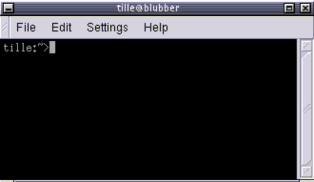
Inną popularną formą podpowiedzi jest ta:
[użytkownik@host reż.]
W powyższym przykładzie użytkownik będzie Twoją nazwą logowania, gospodarze nazwę maszyny, na której pracujesz, oraz
dir wskazanie bieżącej lokalizacji w systemie plików.
Później szczegółowo omówimy podpowiedzi i ich zachowanie. Na razie wystarczy wiedzieć, że podpowiedzi mogą wyświetlać wszelkiego rodzaju informacje, ale nie są one częścią poleceń wydawanych systemowi.
Aby odłączyć się od systemu w trybie graficznym, należy zamknąć wszystkie okna terminala i inne aplikacje. Następnie kliknij ikonę wylogowania lub znajdź opcję Wyloguj się w menu. Zamykanie wszystkiego nie jest tak naprawdę konieczne i system może to zrobić za Ciebie, ale zarządzanie sesją może spowodować, że wszystkie aktualnie otwarte aplikacje zostaną ponownie wyświetlone na ekranie po ponownym połączeniu, co trwa dłużej i nie zawsze daje pożądany efekt. Jednak to zachowanie można konfigurować.
Kiedy ponownie zobaczysz ekran logowania z prośbą o podanie nazwy użytkownika i hasła, wylogowanie powiodło się.
![]()


 Dokumenty
Dokumenty